Tipps & Tricks
01.04.2007, 13:15 Uhr
Excel: Zellen nach Resultat einfärben II
Guten Tag. Ich habe eine zusätzliche Frage zu meiner kürzlich gestellten Frage. Es handelt sich um das Thema «Excel: Zellen nach Resultat einfärben» (Webcode 35481). Ist es auch möglich, die Zelle A1 grün einzufärben, wenn in der Zelle B1 der Text «Abgeschlossen» steht, oder rot bei «Offen»? Wichtig dabei ist jedoch, dass ich über 100 Zeilen habe, das einrichten der Zellen sollte also möglichst einfach sein und nicht auf jeder Zelle einzeln zu definieren sein.
Markieren Sie die erste der betreffenden Zellen und öffnen Sie das Menü "Format / Bedingte Formatierung". Im Feld "Bedingung 1" ändern Sie den Eintrag mittels dem Dropdown-Menü in "Formel ist".

Tippen Sie dann im leeren Feld die Formel wie dargestellt ein und achten Sie darauf, dass sich die Formel auf die korrekte Zelle bezieht (hier B1). Ausserdem darf der Bezug nicht absolut eingegeben werden, damit Sie die bedingte Formatierung hinterher problemlos kopieren können. Klicken Sie nun noch auf den Button Format und wählen Sie auf der Registerkarte "Muster" die gewünschte Farbe aus. Um gleich auch die zweite Bedingung einzugeben klicken Sie jetzt auf den Button "Hinzufügen" und wiederholen das Vorgehen für die zweite Farbe.
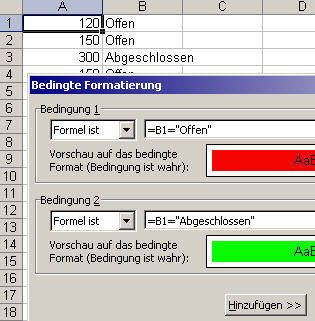
Somit hätten Sie die bedingte Formatierung auf der Zelle A1 eingerichtet. Um sie auf die restlichen Zellen nach unten zu kopieren, wählen Sie nun als erstes die bereits eingerichtete Zelle aus und klicken dann auf den "gelben Pinsel" in der Excel-Symbolleiste
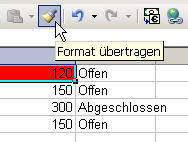
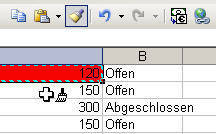
Durch den Klick wird das Format dieser Zelle kopiert. Markieren Sie nun die restlichen Zellen, die dieses Format erhalten sollen, um es zu übertragen
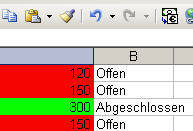
Kommentare
Es sind keine Kommentare vorhanden.






